
عندما يتم استخدام الكمبيوتر من قبل عدة أشخاص في نفس مكان العمل بمنزلنا ، فإن أفضل ما يمكننا فعله هو إنشاء حسابات مستخدمين مختلفة ، حسابات مستخدمين تسمح لنا فصل جميع الملفات التي ينشئها كل مستخدم. بالإضافة إلى ذلك ، إذا كان لدينا أطفال في المنزل ، فإن هذا الخيار يسمح لنا بوضع قيود معينة على الوصول إلى المعدات وإدارتها.
بمجرد أن نبدأ أجهزتنا ، يجب أن نختار حساب المستخدم الذي نريد استخدام المعدات من خلاله. تسمح لنا حسابات المستخدمين أيضًا بإنشاء حسابات لتثبيت التطبيقات التي نريد اختبارها فقط والتي لا نريد أن تكون متاحة لجميع مستخدمي الكمبيوتر ، بهذه الطريقة ، عند حذف حساب المستخدم، تتم إزالة جميع الآثار التي قد تكون تركتها التطبيقات على الكمبيوتر من الكمبيوتر.
احذف حسابات المستخدمين في نظام التشغيل Windows 10
على عكس ما يمكن توقعه ، لحذف حسابات المستخدمين ، يجب علينا الوصول إلى لوحة تحكم Windows الكلاسيكية ، لأن هذا الخيار غير متاح من خلال خيارات تكوين Windows. لحذف هامش مستخدم في نظام التشغيل Windows 10 ، يجب علينا اتباع الخطوات التالية:
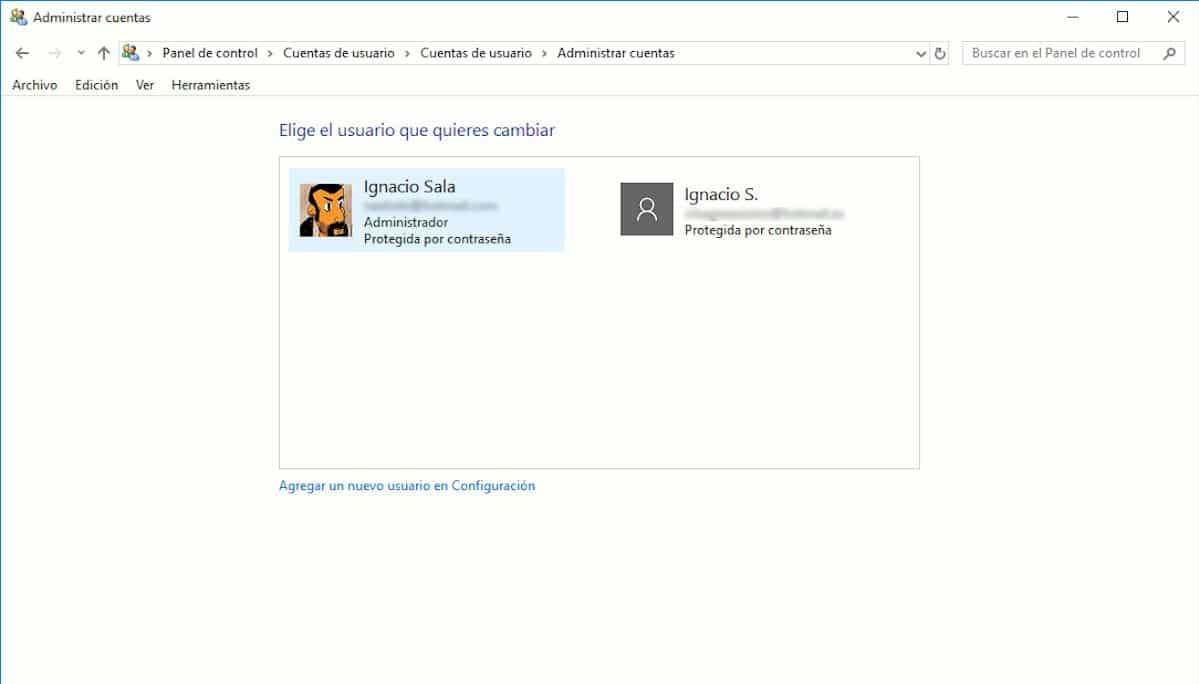
- أولاً ، نذهب إلى مربع بحث Cortana ونكتب لوحة التحكم.
- بمجرد دخولك إلى لوحة التحكم ، انقر فوق حساب المستخدم.
- بعد ذلك ، في العمود الأيمن ، انقر فوق إزالة حسابات المستخدمين.
- بعد ذلك ، سيتم عرض جميع حسابات المستخدمين التي أنشأناها على الكمبيوتر. ملحوظة. لا يمكننا حذف حساب المستخدم الذي قمنا بتسجيل الدخول من خلاله.
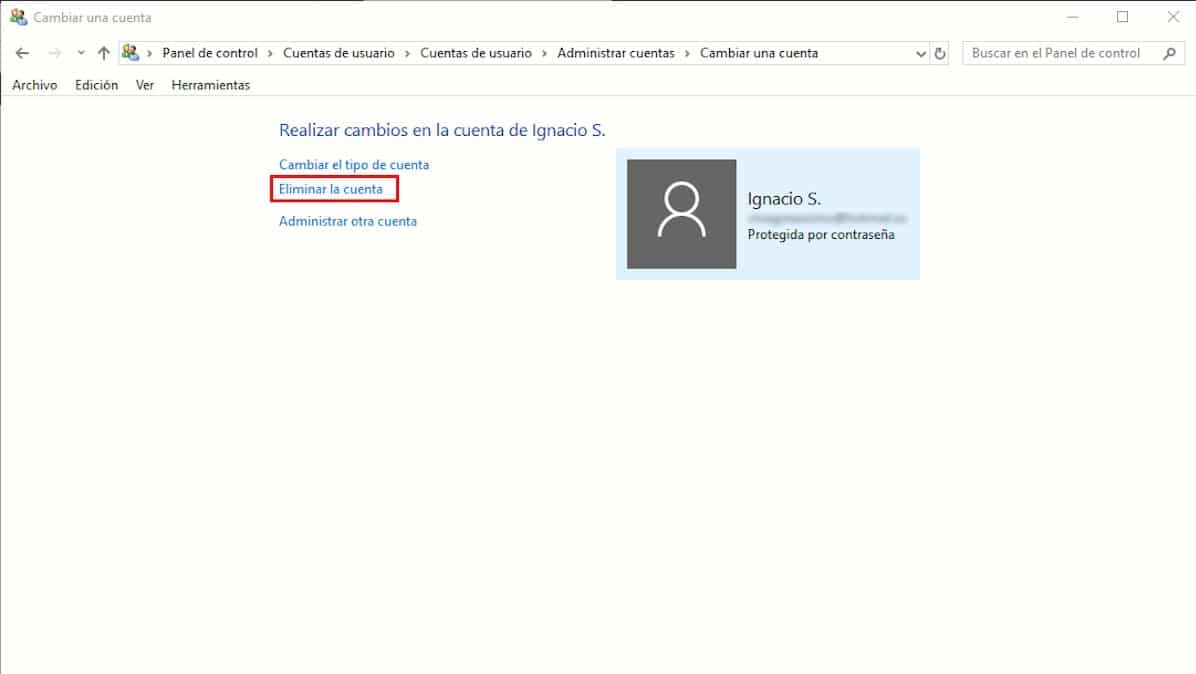
- لحذف حساب مستخدم ، علينا فقط النقر فوق الحساب المعني لعرض الخيارات المختلفة التي يقدمها لنا Windows المتعلقة بهذا الحساب.
- إذا أردنا حذف حساب المستخدم ، علينا فقط النقر فوق حذف حساب المستخدم.
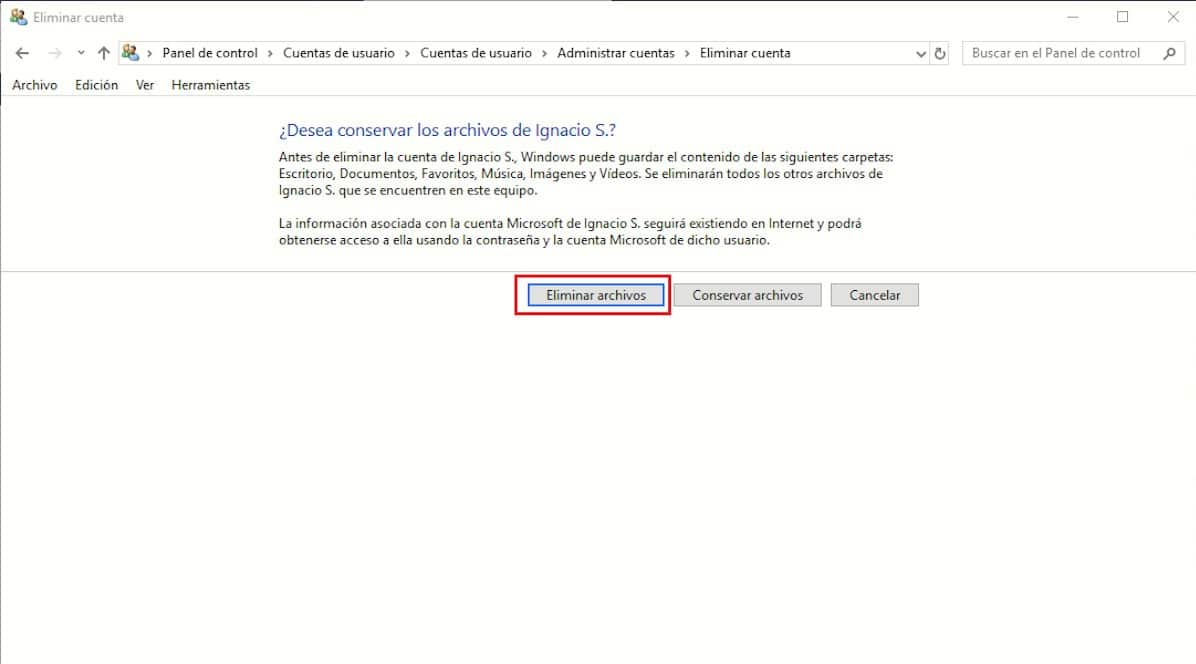
- في النافذة التالية ، يجب أن نختار ما إذا كنا نريد احتفظ بالملفات من حساب المستخدم الذي نريد حذفه أو إذا أردنا إزالتها تمامًا من فريقنا.
قد تستغرق هذه العملية وقتًا أطول أو أقل اعتمادًا على المساحة التي تشغلها على جهاز الكمبيوتر الخاص بنا.